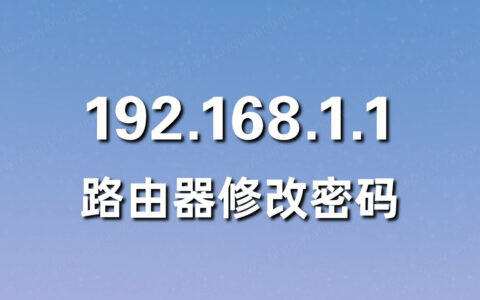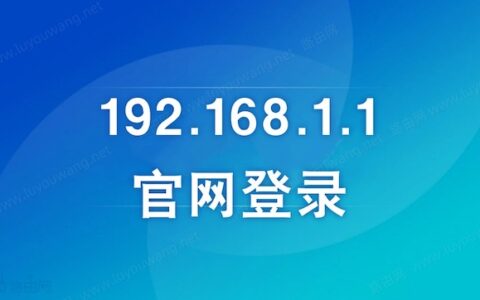很多用户用手机设置路由器的时候,在手机的浏览器中,打不开192.168.1.1登录入口,造成无法对路由器进行设置。
还有一些用户,可能打开的是猫的登录页面,或者是一些搜索结果、教程链接页面,而不是路由器的登录入口页面。
之所以出现这些问题,绝大多数情况下,是用户自己操作有误所引起的,极少数情况下是路由器或者其它的一些因素引起的。
鉴于此,整理了这篇文章,来详细介绍,用手机设置路由器时,如何正确的打开192.168.1.1登录入口,以及一些需要注意的事项。

正确操作步骤:
1.首先,请检查 路由器、光猫(入户宽带网线)、电脑 之间的网线连接,因为 它们之间的线路连接不正确,是会导致手机打不开路由器的192.168.1.1登录入口,正确的连接方式如下:
从猫上接出来的网线(入户的宽带网线),要插在路由器的WAN接口/Internet接口。 路由器上除WAN口外的任意一个网线接口,都可以用来连接电脑,连接的示意图如下。

温馨提示:
如果手机、电脑连接路由器后可以上网,表示网线连接是正确的,无需担心这个问题。
2.如果想用手机打开路由器的192.168.1.登录入口,你的手机一定要连接到路由器的wifi信号。

温馨提示:
如果你的路由器是第一次设置,此时还无法上网,手机也要连接到它的wifi信号。 路由器在未配置的时候,有一个默认的wifi,手机连接到它的默认wifi即可。
部分路由器的默认wifi名称,可以在该路由器底部的铭牌上查看到,如下图所示。

3.建议在你自己路由器底部的铭牌上,查看、确认该路由器的登录地址。 因为不同的路由器,登录地址不一样,并不是所有路由器的登录地址都是192.168.1.1 有的是192.168.0.1、192.168.31.1等等…
而且现在很多的路由器,不再使用IP地址作为登录地址了,而是用一个网址(域名)作为登录地址。
例如:tplogin.cn、melogin.cn、miwifi.com、tendawifi.com等等。

温馨提示:
如果路由器的登录地址不是:192.168.1.1,在手机浏览器中输入:192.168.1.1,肯定是无法打开路由器的登录入口页面的。所以,一定要检查、确定自己路由器的登录地址。
4.在手机浏览器中输入:192.168.1.1,就可以打开路由器的登录页面/设置页面,如下图所示。
温馨提示:
如果你的手机浏览器主页中,顶部有一个显示网址的区域,且页面中间还有一个:搜索框 ,如下图所示。 那么,一定要在顶部显示网址的区域输入:192.168.1.1,才能打开路由器登录入口。

补充说明:
(1)、现在很多的路由器,检测到网络中存在IP地址冲突的时候,会自动修改自己的登录地址。
这种情况下,继续用192.168.1.1,就无法打开登录入口了;此时,你需要输入修改后的IP地址,才能够打开这个路由器的登录页面/设置页面。
手机连接路由器的wifi信号后,可以查看手机从路由器获取到的IP地址,如下图所示,从而确定路由器目前真正的登录IP地址。
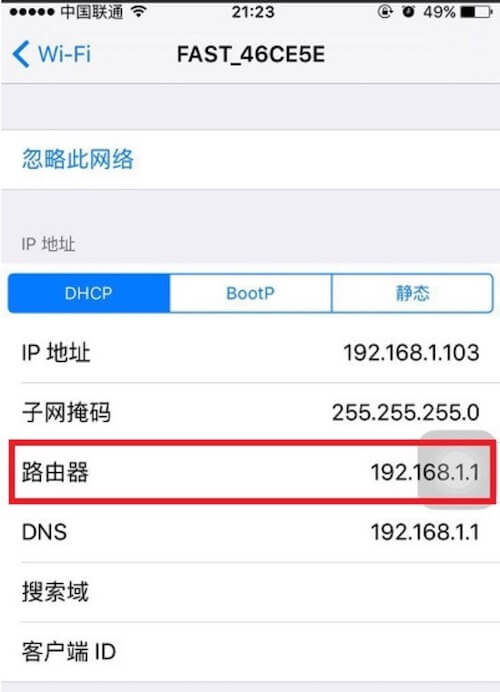
(2)、有一些路由器质量不是太好,长时间使用会出现 死机、不稳定、硬件老化 等问题,造成用手机打不开192.168.1.1登录入口页面。
解决办法:
可以把路由器断电重启,也就是切断路由器的电源,等待几分钟后在接通,然后再次尝试,看一下手机能不能打开192.168.1.1登录入口了。
如果还是不行,在路由器接通电源的情况下,长按路由器上的复位按键10秒左右的时间,把你的路由器恢复出厂设置。
如果路由器原来可以上网,则在恢复出厂设置后将无法上网,此时用手机打开192.168.1.1登录入口后,根据页面中的提示信息,重新设置路由器上网即可,也可以根据下面教程介绍的方法操作
路由网原创文章,作者:路由网,未经授权,禁止转载!原文出处:http://jc.a300.cn/luyouwang/3334.html